Zo orden je de tegels in het Windows 10-startmenu

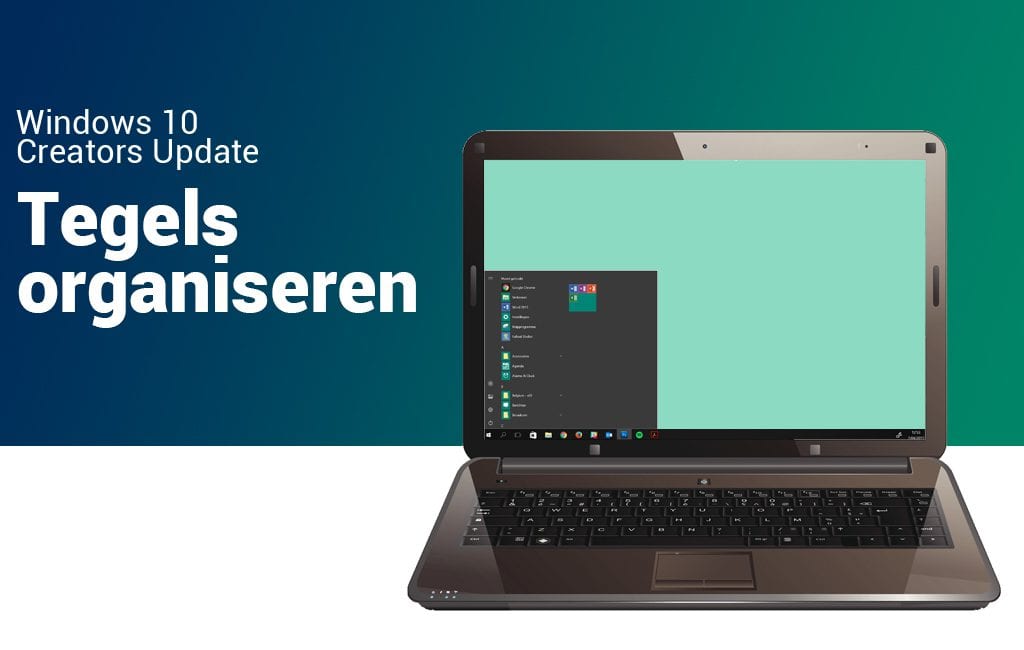
Met de overstap van Windows 8 naar Windows 10 hield Microsoft halsstarrig vast aan de tegel-interface. In het startmenu zie je tal van dynamische en minder dynamische tegels. Je raakt het overzicht met al die grote knoppen snel kwijt. Met de Creators Update rolt Microsoft mappen voor de tegels uit. Je kan nu verschillende tegels groeperen in één uitklapbare supertegel. Denk bijvoorbeeld aan een grote knop met daarin alle Microsoft Office-applicaties.
Slepen
[related_article id=”214004″]
Een map aanmaken is erg eenvoudig. Eerst voeg je de tegels die je wil groeperen toe aan het startmenu. Kies applicaties uit de lijst links, klik rechts en selecteer Aan Start vastmaken. Je kan een applicatie ook zoeken via de zoekbalk.
Vervolgens dien je de tegels die je wil groeperen gewoon op elkaar te schuiven. Je kan eenvoudig tot negen dingen in één tegel kwijt. Om de snelkoppelingen te gebruiken, vouw je de tegel in kwestie uit door er op te klikken. Het vernieuwde systeem heeft het potentieel meer orde te scheppen in het vaak slordige startmenu.
Weg met tegels
Interesseren de tegels je nog steeds niet? Dan kan je het startmenu zonder problemen verkleinen. Die functie zat al in Windows 10 voor de Creators Update, maar Microsoft zegt nergens dat het een optie is. Om je startmenu eenvoudiger te maken, moet je eerst alle tegels verwijderen. Klik rechts op de tegels en kies Verwijderen of Van Start losmaken. Een tegelmap kan je niet zomaar integraal verwijderen. Je moet ze uitvouwen en de inhoud individueel van het startmenu losmaken. Wanneer je enkel de map kwijt wil, kan je de tegels die er in zitten er gewoon uit slepen.

Nadat de laatste tegel de prullenmand in is, blijft er een leeg tegelvak over. Het lijkt bij sommige systemen alsof je dat niet kan verkleinen waardoor het cosmetisch interessanter is om toch enkele tegels te plaatsen, maar dat is misleidend. Zelfs wanneer je niet aan het menu kan slepen, zal het zich gelukkig aanpassen. Sluit het startmenu, open het opnieuw en aanschouw een compacte, eenvoudige tegelvrije versie.
Hetzelfde
Verder verandert er bitter weinig aan het startmenu met de Creators Update. Bij de vorige grote upgrade van Windows 10 paste Microsoft de visuele stijl nog een beetje aan. De aan-uitknoppen verschoven naar rechts wat het menu overzichtelijker maakte. Vandaag is de Windowsbouwer blijkbaar tevreden van zijn werk, en blijft het menu er vertrouwt uitzien.
Naar aanleiding van de Windows 10 Creators Update publiceren we elke dag een tip waarin we dieper ingaan op een nieuwe functie. Schijf je in op onze tips-nieuwsbrief om alle tips wekelijks netjes gebundeld in je mailbox te ontvangen.
Met de overstap van Windows 8 naar Windows 10 hield Microsoft halsstarrig vast aan de tegel-interface. In het startmenu zie je tal van dynamische en minder dynamische tegels. Je raakt het overzicht met al die grote knoppen snel kwijt. Met de Creators Update rolt Microsoft mappen voor de tegels uit. Je kan nu verschillende tegels groeperen in één uitklapbare supertegel. Denk bijvoorbeeld aan een grote knop met daarin alle Microsoft Office-applicaties.
Slepen
[related_article id=”214004″]
Een map aanmaken is erg eenvoudig. Eerst voeg je de tegels die je wil groeperen toe aan het startmenu. Kies applicaties uit de lijst links, klik rechts en selecteer Aan Start vastmaken. Je kan een applicatie ook zoeken via de zoekbalk.
Vervolgens dien je de tegels die je wil groeperen gewoon op elkaar te schuiven. Je kan eenvoudig tot negen dingen in één tegel kwijt. Om de snelkoppelingen te gebruiken, vouw je de tegel in kwestie uit door er op te klikken. Het vernieuwde systeem heeft het potentieel meer orde te scheppen in het vaak slordige startmenu.
Weg met tegels
Interesseren de tegels je nog steeds niet? Dan kan je het startmenu zonder problemen verkleinen. Die functie zat al in Windows 10 voor de Creators Update, maar Microsoft zegt nergens dat het een optie is. Om je startmenu eenvoudiger te maken, moet je eerst alle tegels verwijderen. Klik rechts op de tegels en kies Verwijderen of Van Start losmaken. Een tegelmap kan je niet zomaar integraal verwijderen. Je moet ze uitvouwen en de inhoud individueel van het startmenu losmaken. Wanneer je enkel de map kwijt wil, kan je de tegels die er in zitten er gewoon uit slepen.

Nadat de laatste tegel de prullenmand in is, blijft er een leeg tegelvak over. Het lijkt bij sommige systemen alsof je dat niet kan verkleinen waardoor het cosmetisch interessanter is om toch enkele tegels te plaatsen, maar dat is misleidend. Zelfs wanneer je niet aan het menu kan slepen, zal het zich gelukkig aanpassen. Sluit het startmenu, open het opnieuw en aanschouw een compacte, eenvoudige tegelvrije versie.
Hetzelfde
Verder verandert er bitter weinig aan het startmenu met de Creators Update. Bij de vorige grote upgrade van Windows 10 paste Microsoft de visuele stijl nog een beetje aan. De aan-uitknoppen verschoven naar rechts wat het menu overzichtelijker maakte. Vandaag is de Windowsbouwer blijkbaar tevreden van zijn werk, en blijft het menu er vertrouwt uitzien.
Naar aanleiding van de Windows 10 Creators Update publiceren we elke dag een tip waarin we dieper ingaan op een nieuwe functie. Schijf je in op onze tips-nieuwsbrief om alle tips wekelijks netjes gebundeld in je mailbox te ontvangen.
















